Am explorat anterior metodele de a asculta YouTube Music pe un sistem Linux, inclusiv utilizarea aplicației neoficiale create de Th-Ch. Totuși, această aplicație nu este singura opțiune pentru a te bucura de acest serviciu pe Linux.
Dacă ai testat aplicația neoficială YouTube Music de la Th-Ch și nu ai fost pe deplin mulțumit, Ytmdesktop reprezintă o alternativă excelentă. Aceasta oferă o interfață grafică similară, dar se remarcă prin integrarea cu Discord, Last.fm și alte platforme. În continuare, îți vom arăta cum să o instalezi și să o folosești pe sistemul tău.
Instalarea Ytmdesktop pe Linux
Aplicația Ytmdesktop beneficiază de un suport extins pe Linux. Indiferent de distribuția ta Linux, vei putea să o instalezi și să o utilizezi fără probleme. Pentru a începe procesul de instalare, este necesar să deschizi o fereastră de terminal.
Deschiderea terminalului pe Linux este un proces simplu. O poți face prin combinația de taste Ctrl + Alt + T sau căutând „Terminal” în meniul de aplicații și lansând-o de acolo.
Odată ce ai terminalul deschis și pregătit, poți începe instalarea Ytmdesktop. Urmează instrucțiunile specifice sistemului tău Linux, prezentate mai jos.
Arch Linux
Utilizatorii Arch Linux pot găsi aplicația Ytmdesktop în Arch Linux User Repository. Însă, pentru a instala acest program, trebuie mai întâi să configurezi asistentul Trizen AUR.
Pentru a configura Trizen AUR, începe prin a instala pachetele „git” și „base-devel”:
sudo pacman -S git base-devel
După instalarea acestor pachete, folosește comanda `git clone` pentru a descărca cea mai recentă versiune a Trizen pe sistemul tău. Ulterior, instalează programul folosind comanda `makepkg`:
git clone https://aur.archlinux.org/trizen.git
cd trizen/
makepkg -sri
Acum, cu Trizen instalat, folosește comanda `trizen -S` pentru a instala Ytmdesktop:
trizen -S ytmdesktop-git
Pachet Snap
Aplicația Ytmdesktop este disponibilă și prin magazinul Ubuntu Snap. Pentru a o instala, activează suportul pentru Snap și folosește comanda `snap install`:
sudo snap install youtube-music-desktop-app
Flatpak
Ytmdesktop este disponibil și ca Flatpak în magazinul Flathub. Asigură-te că ai Flatpak instalat și configurat. Apoi, folosește următoarele comenzi pentru a instala Ytmdesktop:
flatpak remote-add --if-not-exists flathub https://flathub.org/repo/flathub.flatpakrepo
flatpak install flathub app.ytmdesktop.ytmdesktop
AppImage
O altă opțiune este AppImage. Pentru a o folosi, instalează mai întâi aplicația AppImageLauncher. Apoi, descarcă AppImage de pe site-ul oficial Ytmdesktop și rulează-l cu ajutorul AppImageLauncher.
Cum să asculți muzică YouTube cu Ytmdesktop
După instalare, lansează aplicația Ytmdesktop. Urmează pașii de mai jos pentru a începe să asculți muzică:
Pasul 1: Găsește butonul „Conectează-te” și dă clic pe el pentru a te conecta la contul tău YouTube. Deși nu este obligatoriu un cont, acesta te va ajuta să salvezi artiști și să creezi liste de redare.
Pasul 2: Accesează setările Ytmdesktop dând clic pe pictograma roată dințată. În cadrul setărilor, navighează la secțiunea „Integrații”.
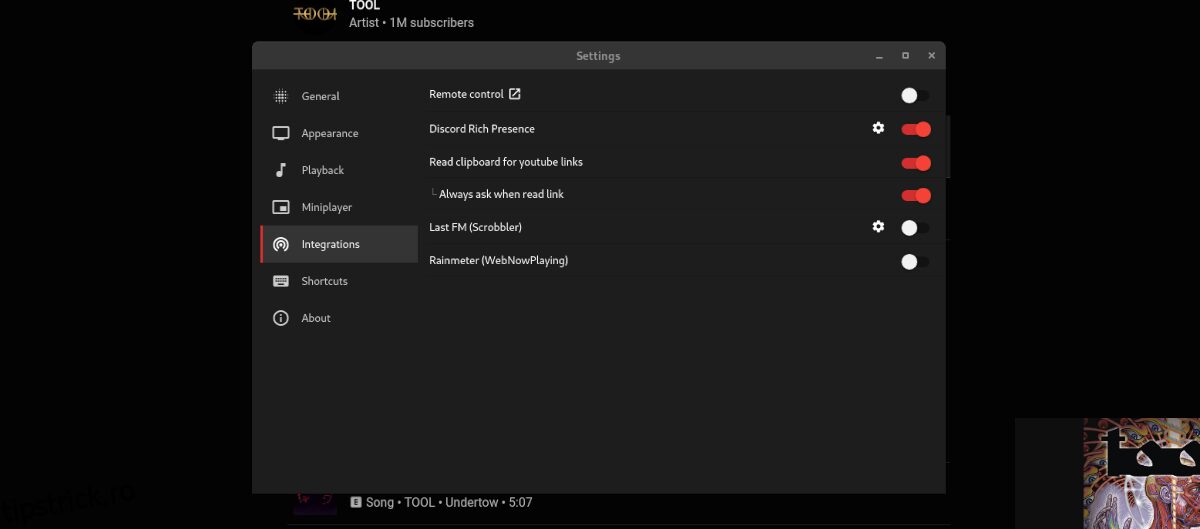
În secțiunea „Integrații”, poți activa opțiuni precum „Prezență bogată în Discord” sau „Citește clipboard pentru linkuri YouTube”, precum și alte preferințe.
Pasul 3: Navighează la secțiunea „Aspect” și alege o „Temă personalizată” pentru a-ți personaliza interfața.
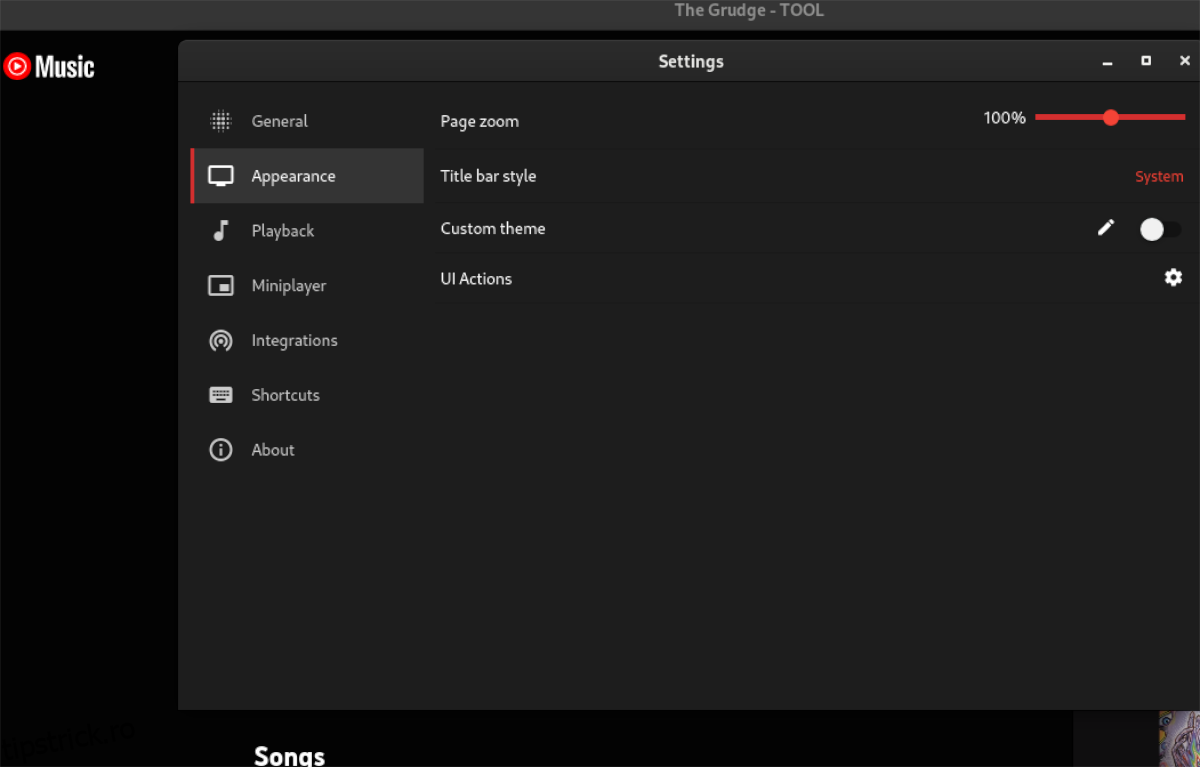
Pasul 4: După ce ai configurat aspectul, închide fereastra de setări. Apoi, localizează câmpul „Căutare”, introdu numele artistului, albumului sau melodia dorită și apasă Enter.
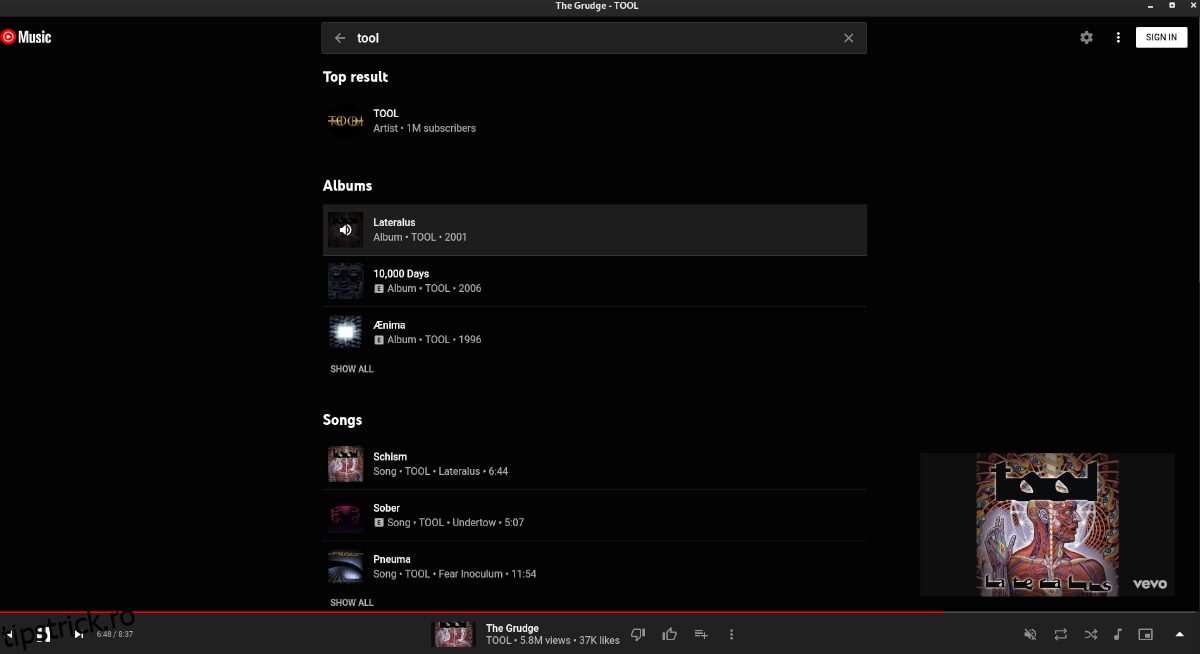
Pasul 5: Alege din rezultatele căutării artistul, albumul sau melodia pe care vrei să o asculți. Selectând un artist vei accesa pagina acestuia, iar selectând o melodie, redarea va începe automat.
Liste de redare

Pentru a adăuga o melodie sau un album la o listă de redare, găsește-l, dă clic pe butonul corespunzător și alege opțiunea de a-l adăuga la o listă existentă sau de a crea una nouă.